Win7系统连网后变成多重网络该怎么办
摘要:最近有用户在win764位旗舰版操作系统下连接局域网时遇到了无法连接的问题,通过控制面板“网络和共享中心”来查看相关...
最近有用户在win7 64位旗舰版操作系统下连接局域网时遇到了无法连接的问题,通过控制面板“网络和共享中心”来查看相关信息时,发现基本网络连接变成“多重网络”导致无法连接,出现这种故障问题主要是用户安装了第三方软件导致系统设置被修改,下面来看看具体解决方法吧。
1、在Win7系统任务栏上面,直接点击“网络和共享中心”的项,然后找到网络和Internet面板,点击“更改适配器设置”选项。
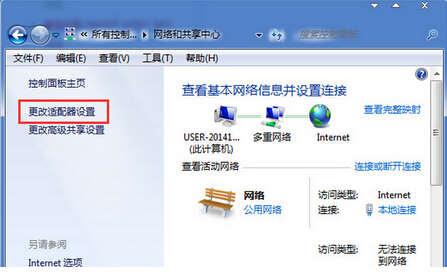 2、这时候会弹出“网络连接”窗口,找到“本地连接”并点击右键,选择“属性”按钮。在网络选项卡下把“此连接使用下列选项”前面的小勾勾去掉,只留下“QOS数据包计划程序”选项,之后再点击确定按钮。
2、这时候会弹出“网络连接”窗口,找到“本地连接”并点击右键,选择“属性”按钮。在网络选项卡下把“此连接使用下列选项”前面的小勾勾去掉,只留下“QOS数据包计划程序”选项,之后再点击确定按钮。
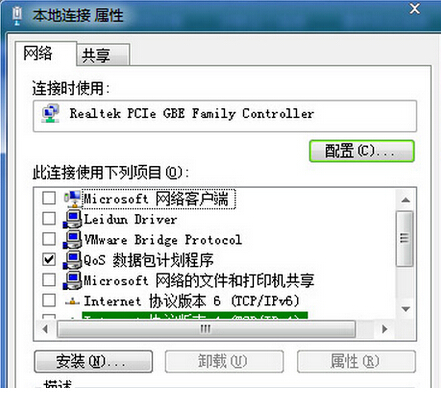 3、再重新连接“宽带连接”,Win7系统上的多重网络就消失了,可以放心的上网了。
3、再重新连接“宽带连接”,Win7系统上的多重网络就消失了,可以放心的上网了。
w7系统下连接网络后变成多重网络而无法连网可以按照教程对“本地连接”进行相关修改,那么遇到的多重网络问题也很容易可以得到解决,是不是很简单呢?
【Win7系统连网后变成多重网络该怎么办】相关文章:
★ Win7开机桌面跳出wanADT.exe系统错误怎么办?
上一篇:
win7系统如何设置禁止任何软件安装
